在数字化转型的浪潮中,云计算作为核心技术之一,为企业提供了前所未有的灵活性与可扩展性,云主机,作为云服务的重要组成部分,允许用户通过互联网远程访问并管理其虚拟服务器,极大地提高了运维效率与资源利用率,本文将深入探讨如何在Linux系统上实现云主机的远程管理,涵盖从环境准备到具体操作步骤的全方位指南。
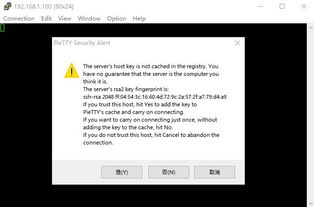
云服之家,国内最专业的云服务器虚拟主机域名商家信息平台
云主机Linux系统远程管理基础
远程连接协议: 主要是SSH(Secure Shell)和VNC(Virtual Network Computing),SSH用于命令行界面操作,适合执行脚本、配置服务等;VNC则提供图形化界面,适合进行故障诊断或临时性操作。
前提条件: 确保云主机的Linux系统已安装并配置好SSH服务(通常默认安装),同时需获取云主机的公网IP地址或域名,以及用于登录的合法用户名和密码/SSH密钥。
环境准备与配置
安全性考虑: 为了提高安全性,建议采用SSH密钥对认证而非密码认证,这可以通过ssh-keygen生成公钥和私钥对,并将公钥添加到云主机的~/.ssh/authorized_keys文件中。
端口配置: 默认SSH端口为22,但出于安全考虑,许多云服务商允许用户自定义端口,修改/etc/ssh/sshd_config文件中的Port参数,重启SSH服务后生效,确保防火墙允许新的SSH端口通信。
访问控制: 利用防火墙规则(如iptables或ufw)限制可访问IP,仅允许信任的客户端IP访问云主机。
远程连接与操作
使用SSH命令行连接: 在本地终端输入ssh 用户名@IP地址 -p 端口号即可建立连接。ssh root@192.168.1.100 -p 2222。
远程执行命令: 连接成功后,即可在云主机上执行各种Linux命令,如ls、cd、vim编辑文件等,使用sudo可提升权限执行需要管理员权限的命令。
传输文件: 使用scp命令在本地与云主机之间传输文件,例如scp /local/file root@192.168.1.100:/remote/path。
使用VNC远程桌面: 对于图形化操作需求,可通过VNC客户端连接至云主机的桌面环境,在云主机上安装VNC服务器(如TigerVNC或TightVNC),配置好后通过VNC Viewer输入服务器IP和端口号进行连接。
远程管理与自动化工具
Ansible: 这是一个自动化管理与配置工具,通过编写Playbooks可以实现对多台云主机的同时管理和自动化部署,适用于批量执行命令、部署应用、管理服务等场景。
Puppet或Chef: 类似于Ansible,这些工具也提供声明式配置管理,适合更复杂的系统管理和持续集成/持续部署(CI/CD)流程。
NoMachine: 提供比VNC更优的远程桌面体验,支持高清视频传输和更流畅的操作体验,适合需要高保真图形界面的场景。
最佳实践与注意事项
定期更新与打补丁: 保持系统和软件的最新状态,及时安装安全补丁,减少被攻击的风险。
监控与日志审计: 使用工具如ELK Stack(Elasticsearch, Logstash, Kibana)或Grafana进行日志收集、分析和监控,及时发现并解决问题。
备份与恢复: 定期备份重要数据至可靠存储服务,以防数据丢失,选择支持异地备份的云服务提供商增加冗余度。
合规性与法律考量: 确保远程管理活动符合数据保护法规(如GDPR、HIPAA等),避免法律风险。
总结与展望
云主机的Linux系统远程管理是现代IT运维不可或缺的技能之一,通过合理配置工具与策略,不仅可以提高运维效率,还能确保系统的安全性与稳定性,随着云计算技术的不断发展,未来将有更多智能化、自动化的管理工具出现,进一步简化远程管理的复杂度,对于IT专业人士而言,持续学习最新的技术与最佳实践,是适应变化、提升竞争力的关键。

